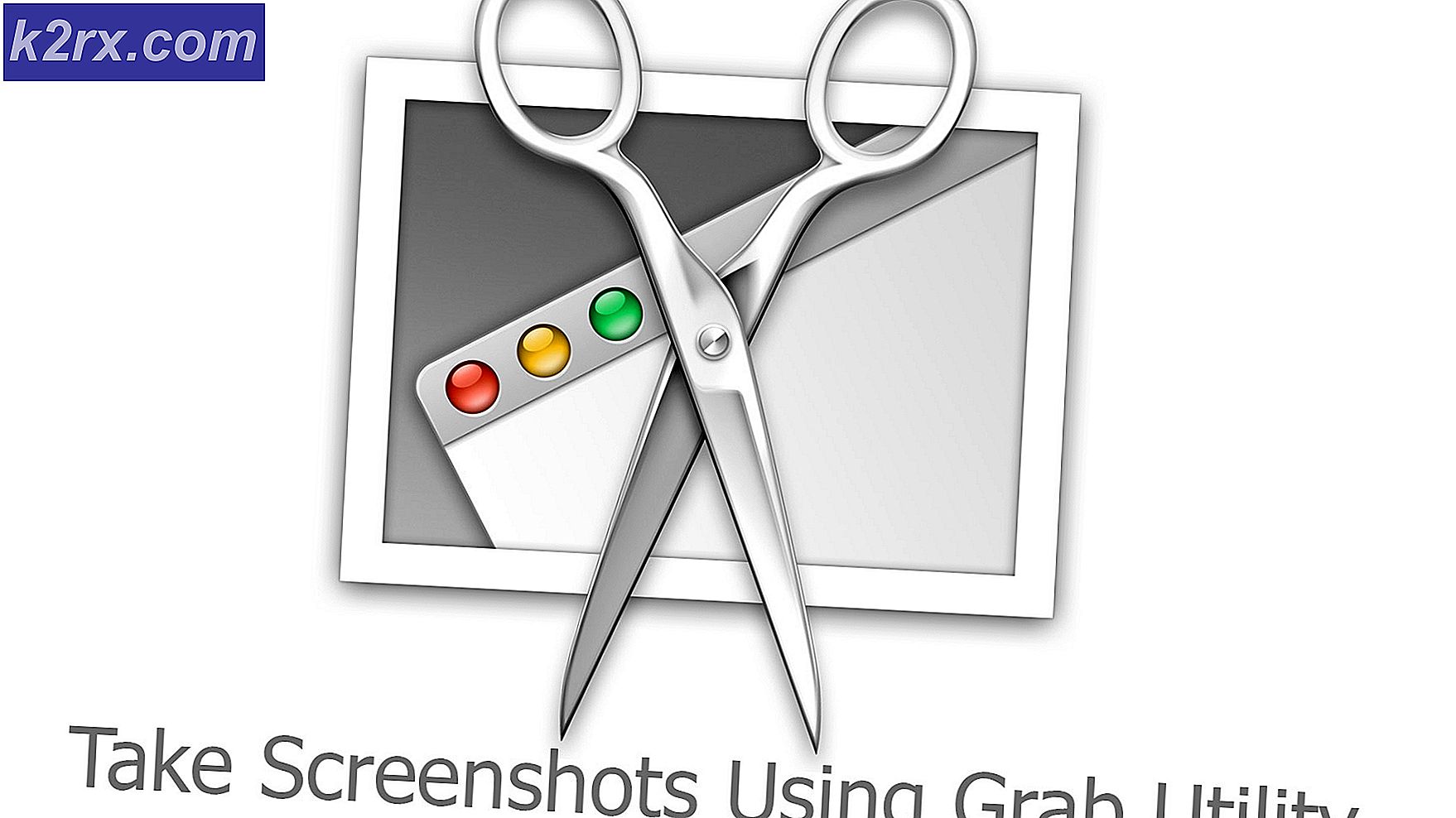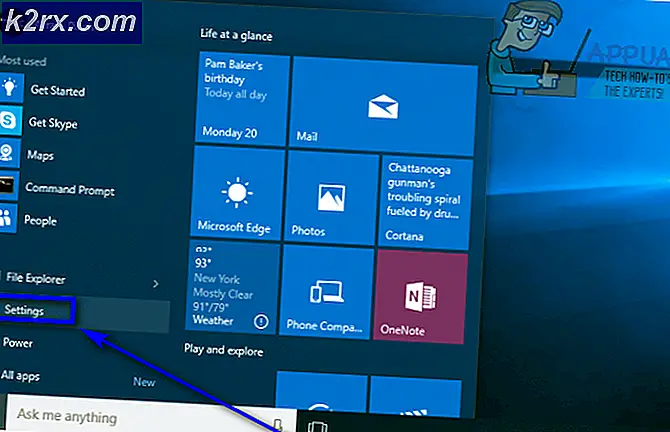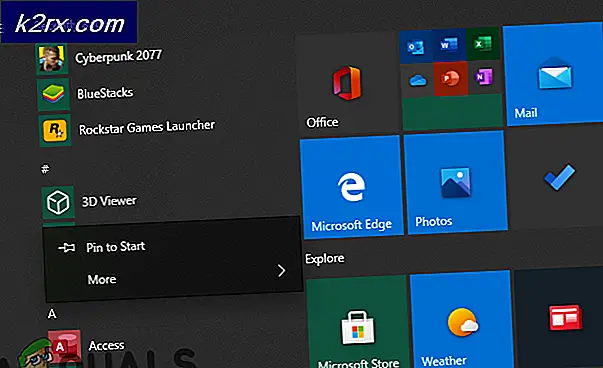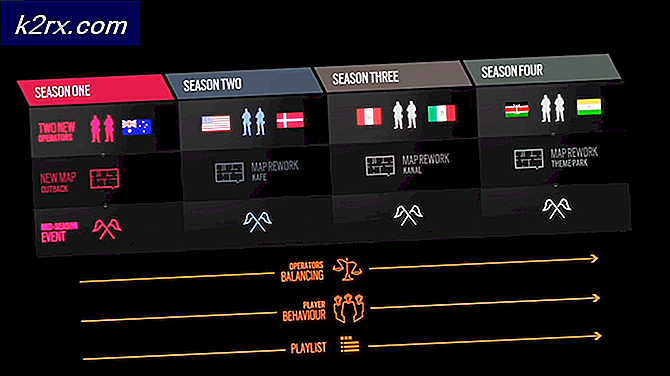Fix: Noe galt når du laster DC-WFF.DLL
Du kan se innlastingsfeilen til DC-WFF.DLL-filen hvis den ikke er riktig registrert i Windows-miljøet. Videre kan korrupt installasjon av motstridende applikasjoner (som TP-Link) også forårsake problemet.
Brukeren står foran den blinkende “Noe galt når du laster dc_wff.dll”Feil etter oppstart av systemet og ved hver påfølgende omstart av systemet (hovedsakelig rapportert etter en Window-oppdatering).
Før du går videre, sjekk om midlertidig deaktivering av antivirusprogrammet til systemet ditt løser DLL-problemet (noen brukere rapporterte at problemet var forårsaket av Avira antivirus). Men vær veldig forsiktig da deaktivering av antivirusprogrammet til systemet ditt kan utsette dataene / systemet ditt for trusler.
Løsning 1: Registrer DC-WFF-filen på nytt
Du kan støte på DC-WFF-filinnlastingsfeil hvis filen ikke er riktig registrert i Windows-miljøet. I denne sammenheng kan omregistrering av DC-WFF-filen løse problemet.
- Trykk på Windows-tasten og skriv ledetekst (i Windows-søkeboksen). Høyreklikk deretter på resultatet av ledeteksten og velg Kjør som administrator (klikk Ja, hvis UAC-ledetekst mottatt).
- Nå henrette følgende (for å avregistrere filen):
regsvr32 / u dc_wff.dll
- Deretter henrette følgende (for å registrere filen):
regsvr32 / i dc_wff.dll
- Nå exit kommandoprompt og start på nytt din PC.
- Ved omstart, sjekk om DC-WFF DLL-problemet er løst.
Løsning 2: Rengjør oppstart av systemet
Du kan støte på problemet for øyeblikket hvis noen av de installerte programmene på systemet ditt hindrer oppstartselementene på PCen. For å finne ut det problematiske programmet, må du starte PC-en. Når den er funnet, deaktiver applikasjonen eller fjern den.
- Rengjør oppstart av systemet og sjekk om problemet er løst.
- I så fall aktiverer du deaktiverte applikasjoner / prosesser en etter en til den problematiske er funnet. Når du har funnet det, kan du enten deaktivere det ved oppstart av systemet eller avinstallere programmet som forårsaker problemet.
Du kan også finne applikasjonen ved å høyreklikke på prosessen i Oppgavebehandling og velge Åpne filplassering. Når den problematiske er funnet, kan du enten oppdatere den eller installere den på nytt.
Du kan også avslutte oppgaven i Oppgavebehandling og deaktivere det i systemets oppstartsinnstillinger (til problemet er løst). Hvis problemet vedvarer, kan du prøve å bruke autokjør og slette de problematiske oppføringene løse problemet.
Løsning 3: Installer TP-Link-applikasjonen og driveren på nytt
Noen av brukerne rapporterte at de opplevde problemet på grunn av den korrupte installasjonen av TP-Link-applikasjonen eller dens driver. I dette scenariet kan installering av TP-Link-applikasjonen og dens driver løse problemet.
- Høyreklikk på Windows-knappen, og åpne hurtigmenyen Apper og funksjoner.
- Nå utvide TP-Link Wireless Configuration Utility (eller et annet TP-Link-program) og klikk på Avinstaller.
- Bekreft deretter til Avinstaller og Følg instruksjonene om å avinstallere TP-Link-applikasjonen.
- Nå start på nytt PCen din og ved omstart, sjekk om DLL-problemet er løst. I så fall sjekk om nedlasting og installere på nytt applikasjonen (bare enhetsdriveren, ikke hele applikasjonen) gir ikke DLL-problemet tilbake (WPS-funksjonen fungerer kanskje ikke).